Het gerucht gaat dat USR-CEO Kenneth Weiss in 2010 het kantoor van Apple bezocht. Hij kwam daar niet met lege handen, maar met een kant-en-klare ontwikkeling van veilig contactloos betalen. Het idee werd voorgelegd aan de Raad van Bestuur van Apple en Visa. Helaas, de zaak kwam niet verder dan de presentatie…
Maar Apple zou Apple niet zijn als het zichzelf de introductie van een ander mechanisme zou ontzeggen dat de aanhangers van het bedrijf in staat zou stellen hun zuurverdiende geld uit te geven. Daarom besloot het bedrijf dat ze, in het geheim van Weiss, dit systeem zouden creëren en hem niet zouden betalen voor octrooiovereenkomsten. Zo was volgens Kenneth Weiss zelf de technologie voor contactloos betalen, Apple Pay, geboren. Zoals je al begreep, zal dit artikel zich richten op deze technologie. We zoeken uit hoe we met Apple Pay kunnen betalen in winkels en de metro, bij welke banken het systeem werkt en hoe veilig het is om te gebruiken.

Systeemvereisten
Contactloze betalingstechnologie, zoals in het geval van bankkaarten, werkt alleen met een NFC-chip. Je hebt dus een iPhone 2014 of nieuwer nodig om te betalen, aangezien alleen deze modellen over de nodige technische uitrusting beschikken. Geschikt als je een Apple Watch hebtiPhone 2012 en nieuwer.
Apple Pay-compatibele iPhones:
- iPhone 5 (indien verbonden met Apple Watch);
- iPhone 5S (indien verbonden met Apple Watch);
- iPhone 6 (inclusief Plus-versie);
- iPhone 6S (inclusief Plus-versie);
- iPhone SE (eerste en tweede generatie);
- iPhone 7 (inclusief Plus-versie).
U kunt ook online winkelen met Apple Pay:
- Werkt met elke iPad 2013 en nieuwer.
- Elke Mac 2011 en nieuwer (wanneer iPhone is aangesloten).
- MacBook Pro met TouchBar.
Zorg ervoor dat u een werkend Apple ID-account heeft voordat u Apple Pay gebruikt.
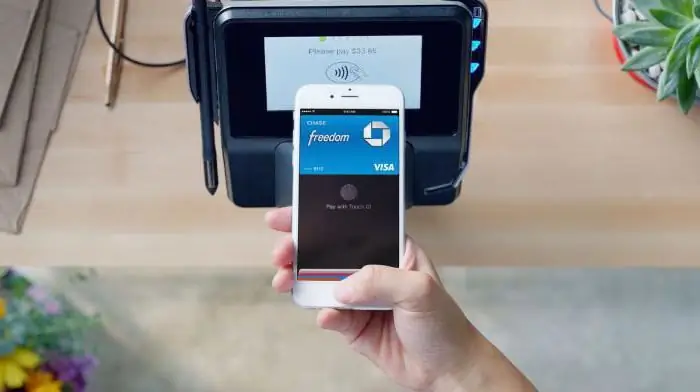
Banken die werken met Apple Pay
Tijdens de periode waarin de technologie op het grondgebied van Rusland werd geïntroduceerd, werkte slechts één bank met Apple - Sberbank. Visa-kaarten werkten ook niet met Apple Pay op de iPhone. Een maand later werden alle beperkingen opgeheven en sloten andere banken zich aan bij Apple. Nu wordt Apple Pay op iPhone ondersteund door alle populaire instellingen, waaronder Rocketbank, Tinkoff Bank, Alfa-Bank en anderen.
Hoe verbinding maken?
Om aan de slag te gaan met Apple Pay, moet u uw creditcard of betaalpas toevoegen aan de Wallet-app (Apple Pay-gedeelte). Welke kaarten kunnen worden toegevoegd? Het moet ondersteund worden door de bank. Het moet PayPass- of PayWave-technologie ondersteunen. Aanvankelijk was het mogelijk om alleen kaarten te gebruikenMasterCard, maar na verloop van tijd werd deze beperking afgeschaft, maar er zijn banken die het nog steeds verbieden om Visa-plastic aan Apple Pay te bevestigen.
Als de kaart geschikt is, ga dan direct naar het toevoegen aan Wallet en schakel contactloze betalingen in:
- Open het Wallet-programma en klik op de knop "Een nieuwe kaart toevoegen".
- Voer in het venster dat verschijnt uw bankkaartgegevens in (als u van plan bent een kaart te gebruiken die al in iTunes wordt gebruikt, volstaat het om uw iCloud-wachtwoord in te voeren).
- Nadat u op de knop "Volgende" hebt geklikt, begint de bank uw plastic te controleren.
- Zodra de kaart is geverifieerd, kunt u Apple Pay gaan gebruiken.
Op MacBook-computers met TouchBar is het installatieproces vergelijkbaar. Het Wallet-menu bevindt zich in de systeeminstellingen.
Hoe betaal ik met Apple Pay in winkels en metro's?
Dus we hebben de juiste smartphone. We hebben een creditcard toegevoegd aan Wallet. Het is tijd om te betalen. Controleer voordat u in een winkel beta alt of de terminal contactloze betalingen ondersteunt - deze zijn meestal gemarkeerd met een bedrijfslogo of een PayPass-pictogram. Als er een geschikte terminal is gevonden, leg dan je vinger op de Touch ID van je iPhone en houd je smartphone in de buurt van de terminal - twee tot drie centimeter. De betaling vindt automatisch plaats en de telefoon kan worden verwijderd zodra de bevestiging van de betaling op het scherm verschijnt.
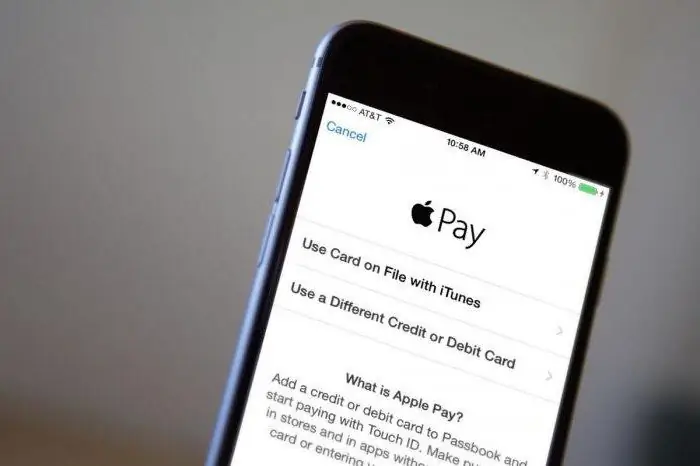
Hoe te betalen met Apple Pay in de metro? Dit probleem is vooral relevant in juli, wanneer het tarief op de MCC, betaald metmet Apple Pay krijg je 50% korting. Om een ritje met de metro te betalen, moet je je vinger op de Touch ID-sensor houden en je smartphone tegen een geschikte terminal leunen (meestal bevindt deze zich rechts van alle andere). Als het je lukt om een kaartje te kopen tijdens de promotie, wordt binnen een paar minuten de helft van het bestede bedrag teruggestort op je account.
Om Apple Pay op Apple Watch te activeren, dubbelklikt u op de knop aan de zijkant van de behuizing. Daarna moet u het horloge omdraaien met het scherm naar de terminal gericht en vasthouden totdat u een lichte trilling voelt.
Hoe kan ik online betalen met Apple Pay?
Apple besloot, in tegenstelling tot Google en Samsung, zich niet te beperken tot het imiteren van een bankpas, maar ging verder door functies in websites en applicaties te introduceren. Om iets online of in een app te kopen met Apple Pay, moet je de bijbehorende knop vinden - meestal heeft deze het Apple Pay-logo en niets anders. Onmiddellijk na het klikken, zal het programma u vragen een adres in te voeren voor facturering en levering van goederen (u moet dit één keer invoeren en Wallet onthoudt deze gegevens). Aan het einde moet je de betaling bevestigen door je vinger op de Touch ID-sensor te plaatsen.
Hoe te betalen met Apple Pay op iPhone en Mac op websites? Eigenlijk precies hetzelfde. U moet de knop met het Apple Pay-logo vinden, erop klikken, uw gegevens invoeren en de betaling bevestigen. In het geval van een telefoon en tablet gebeurt dit met behulp van de Touch ID sensor. Voor een Mac moet je je vinger op de vingerafdrukscanner plaatsen op de dichtstbijzijnde iPhone die op je computer is aangesloten.
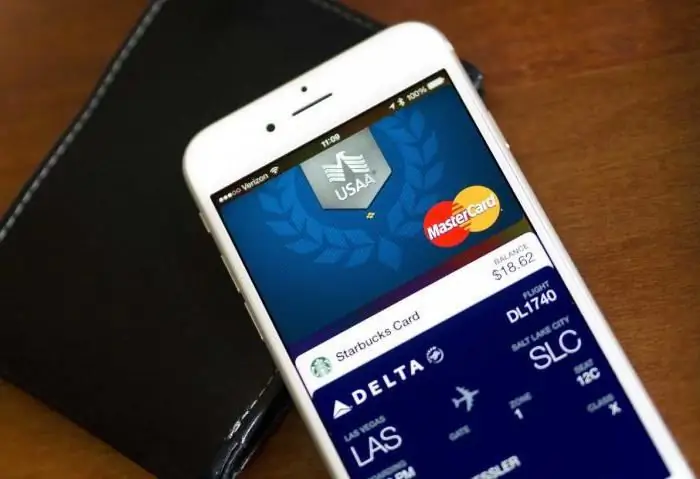
Veiligheid
Apple staat bekend om zijn aandacht voor informatiebeveiliging. De besturingssystemen van het bedrijf zijn als geen ander ter wereld beschermd. Bij de lancering van zijn eigen contactloze betalingssysteem kon Apple natuurlijk niet voorbijgaan aan een dergelijk aspect van zijn werk als beveiliging.
Uw betalingen worden op drie niveaus tegelijk beschermd:
- Het eerste niveau is het besturingssysteem. Uw kaartgegevens die zijn opgeslagen in Wallet zijn veilig binnen iOS. Het systeem kan niet op afstand worden gehackt en als u uw smartphone verliest, kunt u de functie Zoek mijn iPhone activeren en alle gegevens van de telefoon wissen, zelfs als deze al is uitgeschakeld.
- Tweede niveau - Touch ID. Elke betaling met Apple Pay wordt geverifieerd met een vingerafdruksensor. Zo hoef je niet bang te zijn voor 21e-eeuwse zakkenrollers die rondlopen met draagbare beta alterminals.
- Het derde niveau is tokenisatie. Bij het betalen in een winkel ontvangt de terminal of applicatie niet uw kaartgegevens, maar een gegenereerde reeks cijfers (token), waarin de opdracht versleuteld is om de betaling door de bank te bevestigen. Uw creditcardgegevens blijven permanent op de iPhone staan en worden niet gedeeld met derden.
Fouten bij het verbinden en betalen
Veel bezitters van smartphones van Apple hadden problemen met het betalingssysteem. De terminals reageren op geen enkele manier op hun telefoons. Wat zou het probleem kunnen zijn en hoe kan ik Apple Pay gebruiken als de terminal de betaling weigert?
- Het eerste waar je op moet lettenaandacht, regio. Controleer of Apple Pay in uw regio werkt.
- Als dit het geval is, probeer dan uw software bij te werken naar de nieuwste versie. Ga hiervoor naar "Instellingen - Algemeen - Software-update".
- Als dit niet lukt, probeer dan de kaart te verwijderen. Ga hiervoor naar "Instellingen - Portemonnee", zoek de niet-werkende kaart en verwijder deze. Voeg vervolgens overeenkomstig opnieuw toe.
- U kunt het probleem met de regio oplossen door dit in de smartphone-instellingen te wijzigen. Sommige gebruikers slaagden erin het systeem te misleiden door hun woongebied te wijzigen in het VK.
- Als geen van de bovenstaande dingen niet is opgeslagen, is er nog maar één optie over: naar een servicecentrum gaan. Uw apparaat heeft mogelijk een kapotte NFC-chip.
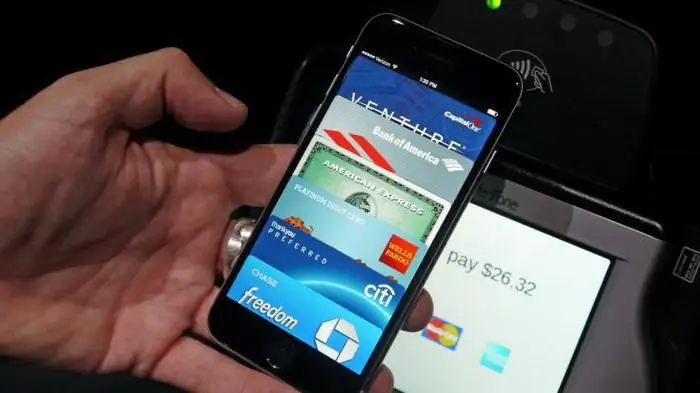
Indrukken en recensies
De lancering van Apple Pay in Rusland ging gepaard met een geweldige respons. Mensen in het hele land zijn begonnen met het uploaden van video's van zichzelf terwijl ze voedsel kopen in supermarkten met behulp van de nieuwe technologie en betalen voor benzinestations. Het betalingssysteem maakte een levendige indruk op de bevolking van het land, aangezien het in 9 van de 10 gevallen feilloos werkte. Slechts enkele verkopers waren ontevreden en beschouwden telefoonmanipulaties als een nieuwe vorm van fraude.
De rekening betalen in een restaurant of de metro ingaan met een horloge is niet alleen handig, maar ook interessant. De nieuwe ervaring die Apple Pay geeft, doet denken aan een soort fantasieroman, waarbij armbanden veranderden in een soort multipaspoort gecombineerd met een portemonnee. Het belangrijkste is dat betalen met Apple Pay heel snel binnenkomtgewoonte. Iets soortgelijks is al gebeurd met Touch ID, leven zonder dat is niet langer mogelijk.
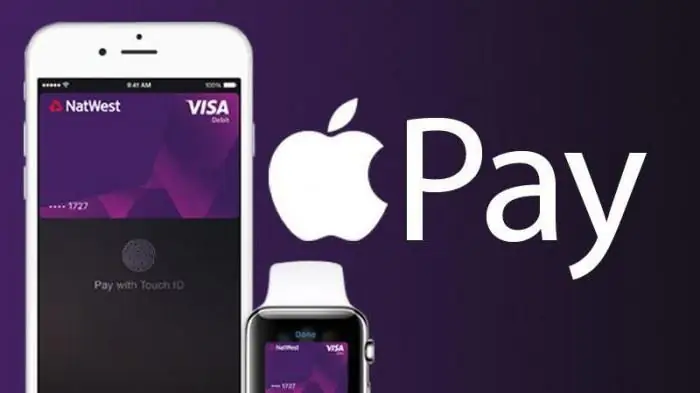
Promoties, kortingen, nieuwe functies
Het zou godslastering van Apple zijn om zo'n veelbelovende en populaire technologie zonder ontwikkeling te laten. En ze gingen niet weg. Interesse in betalen met Apple Pay wordt op alle mogelijke manieren aangewakkerd met behulp van verschillende acties, kortingen en speciale aanbiedingen. Degenen die net een kaart aan hun portemonnee deden, werden geconfronteerd met ongekende vrijgevigheid en konden een gratis bioscoopkaartje of een sappige hamburger krijgen in een populair café. Wie geen tijd had, kan nu met 50% korting de MCC berijden. Dit is niet het einde. Apple wil echt dat je met hun smartphones beta alt, wat betekent dat ze partners niet lang alleen laten en speciale aanbiedingen van hen inwisselen voor hun gebruikers.
Er wordt veel aandacht besteed aan de ontwikkeling van de functionele component van Apple Pay. In iOS 11 is het dus mogelijk om geld naar andere gebruikers te sturen. Elke iPhone-bezitter krijgt een virtueel account dat parallel werkt met echte bankkaarten. Naar deze rekening kunt u geld sturen met iMessage.

In plaats van een conclusie
Wat hebben we in de kern? In feite kan al het bovenstaande in één woord worden beschreven: de toekomst. Steeds meer aspecten van ons dagelijks leven worden gerealiseerd via smartphones. Nu is onze portemonnee eraan toegevoegd. Je telefoon was een geweldige speler en camera, en is nu de meest betrouwbare gewordeneen portemonnee in de wereld waaruit het onmogelijk is om geld te stelen. Dat zegt misschien alles, en er is geen enkele reden om jezelf de kans te ontzeggen om vandaag nieuwe technologie in de praktijk uit te proberen.






